您是否知道使用键盘快捷键可以提高工作效率并节省您的时间?… 是的,“快捷键”一词乍一看可能令人生畏,但如果您每天都使用计算机,请务必考虑其好处!本文列出了一些可以在使用 Excel 时提高速度和效率的快捷方式。
注意: CRTL 用于 Windows,而 CMD 用于 Mac 操作系统。
工作簿
术语工作簿是指整个 Excel 文件。
1. 撤消/重做:
- CTRL + Z和CTRL+Y | CMD+Z 或 CMD+Y 。 Z 代表撤销,Y 代表重做。
- CTRL + Z将撤消您最近的操作。 CTRL-Y 将重做您最近的操作。
2. 新建文件/新工作簿:要创建新工作簿或新文件,您只需按: CTRL+N | CMD+N。
3. 打开文件/打开工作簿:要打开文件,您可以使用快捷方式: CTRL+O | CMD+O。
4. 关闭文件/关闭工作簿:要关闭当前工作簿,您可以按: CTRL+W | CMD+W。
5.保存文件/保存工作簿:要保存工作簿,您可以使用CTRL+S | CMD+S 。
6. 全选:如果在空单元格中全选,则会选择整个工作表。全选的快捷键是: CTRL+A | CMD+A。
7. 加粗文本:要加粗文本,可以按CTRL+B | CMD+B。
8. 查找文本:要查找单词,您可以按CTRL+F | CMD+F。
9. 转到特定单元格:到 找出您可以按CTRL+G 的特定单元格 | CMD+G。
10.替换:要替换关键字可以按CTRL+H | CMD+H。
11. 斜体:要更改斜体形式的文本,您可以按CTRL+I | CMD+I。
12. 超链接:要链接任何单词,您可以按CTRL+H | CMD+H。
13. 创建表格:要创建表格,您可以按CTRL+L/T | CMD+L。
14. 打印:要打印工作表,您可以按CTRL+P | CMD+P。
15. 填充右侧:要在右侧打印单词或键,您可以按CTRL+R。
16. 下划线:要为任何单词或键添加下划线,您可以按CTRL+U。
17. 打开 Excel 名称管理器:要打开 Excel 名称管理器,您可以按CTRL+F3 | CMD+F3。
18. 最小化/最大化工作簿:要最小化工作簿,您可以按CTRL+F9/CTRL+F10。
19. 在一个工作簿和另一个工作簿之间切换:要在工作簿之间切换,您可以按CTRL+F6 | CMD+F6。
20. 选择整列/行:要选择整列/行,您可以按CTRL+SPACE / SHIFT+SPACE。
21. 插入新列/行:要插入新列/行,您可以按CTRL+。
22. 删除列/行:要删除选定的列/行,您可以按CTRL -。
23. 隐藏列/行:要隐藏选定的列/行,您可以按CTRL+0(零)/CTRL+9。
24. 取消隐藏列/行:要取消隐藏选定的列/行,您可以按CTRL+SHIFT+) / CTRL+SHIFT+(.
25. 拼写检查:要检查所选文本的拼写,您可以按CTRL+F7 | CMD+F7。
工作表
一个工作簿可以包含多个工作表。您可以通过单击最后一个工作表选项卡旁边的加号在左下角添加工作表。右键单击工作表选项卡,您可以重命名工作表并执行一系列其他命令。
1. 移动工作表:
- Page Up和Page Down按钮将向上或向下移动一页。(屏幕上显示的行数)。
- CTRL+Home将您带到工作表左上角包含数据的第一个单元格。 CTRL+End转到右下角的最后一个单元格。
2.隐藏选定的行/列:您可以使用隐藏选定的行 Ctrl+9 和 Ctrl+0。
- 选择您不需要查看的第一列,然后按键盘快捷键CTRL+SHIFT+右箭头(对于 Mac 使用Command+Shift+右箭头)。右键单击此新选择中的任意位置,然后选择隐藏。
- 选择您不需要看到的第一行,然后按键盘快捷键CTRL+SHIFT+向下箭头(对于 Mac,使用Command+Shift+向下箭头)。右键单击此新选择中的任意位置并选择隐藏。
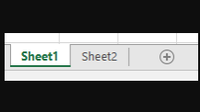
工作表
活动细胞
当前选定的电子表格中的单元格。它看起来像这样:
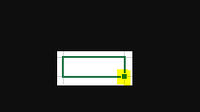
活动细胞
选择
单元格位于行和列之间的交叉处。单元格由列字母和行号引用。下面的示例显示单元格 B3:
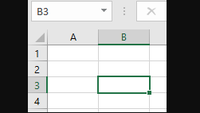
活动单元格 B3。
丝带
按 Alt 键。它显示代表您的下一个快捷方式选项的字母。

1. 打开文件页面:打开文件页面使用ALT+F。
2. 打开主页选项卡:打开主页选项卡ALT+H。
3. 打开插入选项卡/插入数据透视表/图表:要打开插入选项卡,请按Alt+N。
4. 打开页面布局选项卡/主题/对齐方式:要打开页面布局选项卡并使用主题、页面设置、缩放和对齐方式,请按Alt+P。
5. 打开公式选项卡:打开 公式选项卡按ALT+M。
6. 打开评论选项卡:到 打开“审阅”选项卡,检查拼写,添加注释按ALT+R。
7. 打开“视图”选项卡:要打开“视图”选项卡并查看预览分页符和布局,请按ALT+W。
显示命令
使用以下命令进行各种显示操作:
- 按ALT+A显示数据选项卡。
- 按ALT+F显示文件选项卡。
- 按ALT+M显示公式选项卡。
- 按ALT+H显示主页选项卡。
- 按ALT+p显示页面布局选项卡。
- 按ALT+R显示“审阅”选项卡。
- 按ALT+W显示视图选项卡。
- 按CTRL+SHIFT+V显示“选择性粘贴”对话框。
文件快捷方式
1. 新建工作簿:要创建新工作簿,请按Ctrl + N | CMD+N
2. 打开工作簿:要打开一个新的工作簿,请按Ctrl + O | CMD+O
3. 保存工作簿:要保存工作簿,请按 Ctrl + S | CMD+S
4.另存为:要另存为按F12
5. 打印文件:要打印文件,请按Ctrl + P | CMD+P
6. 打开打印预览:要打开打印预览,请按Ctrl + F2 | CMD+F2
7. 关闭工作簿:要关闭工作簿,请按Ctrl + F4 |
8. 关闭 Excel:要关闭 Excel,请按Alt + F4 | Fn+选项+F4
9. 展开或关闭功能区:要关闭或展开功能区,请按Alt + F4
10. 激活访问键:要激活访问键,请按Alt按钮
11. 移动到功能区上的下一个控件:要移动功能区上的下一个控件,请按Tab按钮
12. 帮助:如需帮助,请按F1按钮
格式化
1. 格式化任何东西:要格式化(几乎)任何东西,请按CTRL+1 | CMD+1
2. 粗体格式:应用或删除粗体格式CTRL+B | CMD+B
3. 下划线:应用或删除粗体格式CTRL+U | CMD+U
4. 居中对齐:要居中对齐,请按ALT+H+A+C | CMD+E
5. 左对齐:左对齐按ALT+H+A+L | CMD+L
6. 右对齐:要右对齐按ALT+H+A+R | CMD+R
7.增加字体:要增加字体大小按ALT+H+F+G | CMD+SHIFT+>
8. 减小字体:要减小字体大小,请按ALT+H+F+K | CMD+SHIFT+<
9. 缩进:要应用缩进,请按CTRL+H+6 | CTRL+ALT+TAB
输入数据
1. 上移:要上移,请按SHIFT+ENTER |换档+回车
2.向右移动:向右移动按 TAB按钮
3. 向左移动:要向左移动,请按SHIFT+TAB | Shift+Tab
4. 多个单元格中的相同数据:要在多个单元格中输入相同的数据,请按CTRL+ENTER | CTRL+回车
5.插入日期:要插入当前日期按CTRL+; | CTRL+;
6. 插入时间:要插入时间,请按CTRL+SHIFT+: | CTRL+SHIFT+;
7. 从上面的单元格向下填充:要从上面的单元格向下填充,请按CTRL+D | CTRL+D
8. 从左侧单元格填充右侧:要从左侧单元格填充右侧,请按CTRL + R | CTRL + R
9. 从上面的单元格复制公式:要从上面的单元格复制公式,请按CTRL + ‘
10. 从上面的单元格复制值:要从上面的单元格复制值,请按CTRL + SHIFT + “
插入和布局键
1. 插入表格:要插入表格,请按ALT+N+T
2.插入图片:要插入表格按ALT+N+P
3.插入形状:要插入形状按ALT+N+S+H
4. 插入图表:要插入图表,请按ALT+N+S+C
5. 插入超链接:要插入超链接,请按ALT+N+I
6. 插入文本框:要插入文本框,请按ALT+N+X
7. 插入符号:要插入符号,请按ALT+N+U
8. 插入页眉和页脚:要插入页眉和页脚,请按ALT+N+H
9. 自定义视图:要创建自定义视图,请按 ALT+W+F+C
10.分页视图:要创建分页视图按ALT+W+F+I
拖放
以下是一些可以在 Excel 中使用的拖放功能:
- 要拖动和剪切,请按DRAG
- 要拖动和复制,请按CTRL+DRAG
- 要拖动和插入,请按SHIFT+DRAG
- 要拖动工作表,请按ALT+DRAG
- 拖动以复制工作表按CTRL+DRAG